WooCommerceのメールをカスタマイズ text/plain
2018年7月2日
WordPressでECサイトが作れるプラグインWooCommerceで、注文時や出荷時にWooCommerceから自動送信されるメールのカスタマイズ方法、特に日本のECサイトでご希望の多いテキストメールのカスタマイズを中心にご紹介します。基本的にはHTMLメール、テキストメールどちらでもカスタマイズ方法は同じです。
当記事の環境:WooCommerceバージョン 3.4.3 + WooCommerce For Japanバージョン 1.2.21
メール全般の設定
まず、WooCommerceで準備されているメールの設定を見てみましょう。メールの設定は、WooCommerce > 設定 で[メール]タブを選択します。
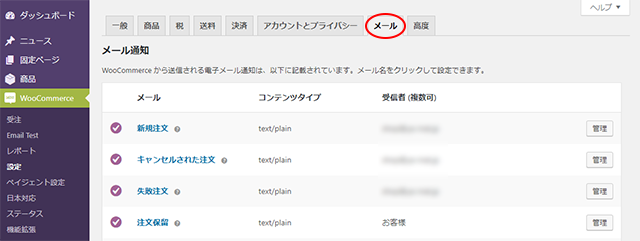
メール設定画面の下の方にある「メール送信者オプション」と「Eメールテンプレート」は各メール共通の設定です。
メール毎の設定
メール毎の個別設定はメールの名称(「新規注文」など)、または右端の[設定]ボタンをクリックします。
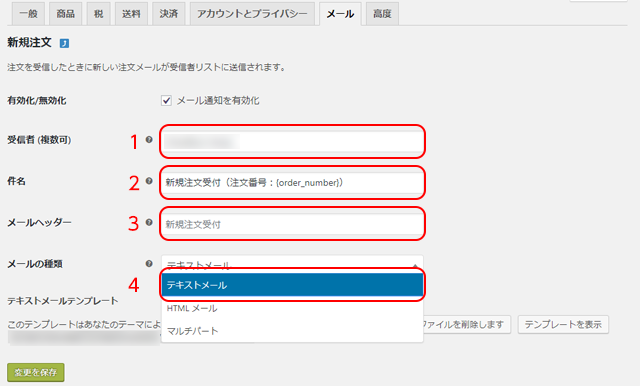
- 受信者 (複数可):メールの送信先(To)のメールアドレス
- 件名:メールの件名(タイトル、Subject)
- メールヘッダー:メール本文の1行目に記載される「= xxxxxxx =」のxxxxx部分
- メールの種類:テキストメール/HTMLメール/マルチパートから選択します。WooCommerceのデフォルトはHTMLメールです。
メールテンプレートを編集する
メールテンプレートを使用テーマにコピーする
メールの個別設定画面の一番下にある「テキストメールテンプレート」で[テーマにファイルをコピー]をクリックすると、テキストメールのテンプレートが
.../使用テーマのディレクトリ/woocommerce/emails/plain/
にコピーされます。(メールの種類:テキストメールの場合)
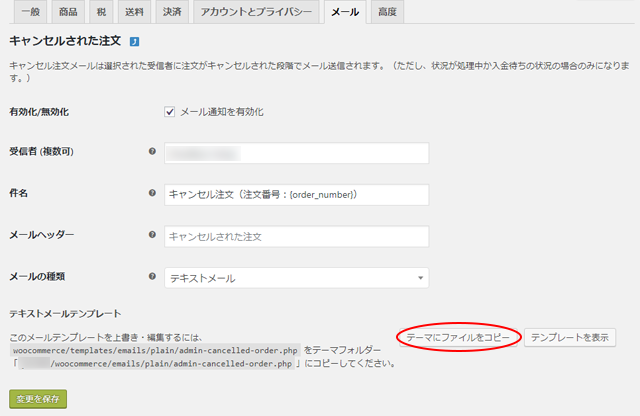
メールテンプレートの編集
では、コピーされたメールテンプレートをダウンロードして編集しましょう。
任意の位置に書き出したい文字列を挿入できます。
echo ”挿入したい文字列” ;
え!、私が編集したい箇所には英語の文章書いてあるんですけど…
echo sprintf( __( 'You have received an order from %s.', 'woocommerce' ), $order->get_formatted_billing_full_name() ) . "\n\n";
でも、実際に送信されるメールは日本語…どういうこと??
例えば上の「You have received an order from」部分は日本語で送られていますね。つまり、英日対応翻訳をしているファイルがあるのです。
翻訳ファイルの編集
翻訳ファイルの場所とコピー
翻訳ファイルは
.../wp-content/languages/plugins/
にあります。
このディレクトリを見ると、拡張子.poと.moのファイルがセットであることがわかります。.po?.mo?何それ?聞き慣れない拡張子ですね。.poがテキストファイル、.moがバイナリファイルです。
今回編集したいメールテンプレートの翻訳ファイルは、「woocommerce-ja.po」「woocommerce-ja.mo」です。
編集する前に「plugins」と同じ階層に「woocommerce」というディレクトリを作り、そこにファイルをコピーしてください。「plugins」にあるファイルを直接編集すると、アップデートのときに上書きされてしまいます。
.poファイルの編集
.poファイルは普通のエディタで開けますので、使い慣れたテキストエディタで編集可能です。後述のPoeditでも編集できます。
エディタの検索機能などを使い編集したい箇所を見つけます。
msgid "You have received an order from %s. The order is as follows:" msgstr "%s様からのご注文を受けました。注文内容は以下です:"
必要に応じて、この日本語部分を編集します。
.moファイルに変換
次に、編集した.poファイルを、.moファイルにコンパイル(変換)します。ここではPoeditというアプリケーションを使います。名前は間抜けな感じがしますが、賢いお仕事をしてくれます。Poeditは以下からダウンロードできます。
Poeditがインストール出来たら、woocommerce-ja.poを開き、ファイル > MOにコンパイル を選択します。
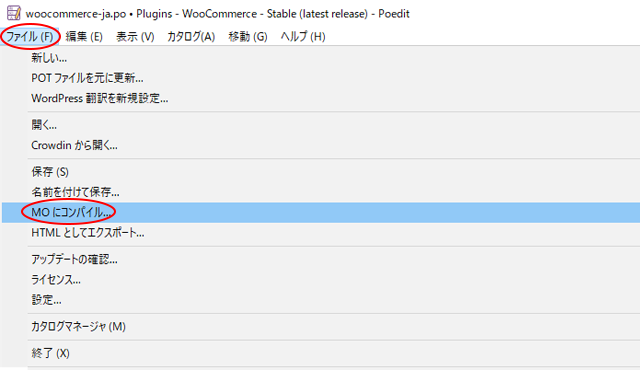
以上が終われば「woocommerce」ディレクトリ(フォルダ)ごとサーバーにアップロードします。アップロード後サーバーの・・・/wp-content/languages/は次のようになっています。
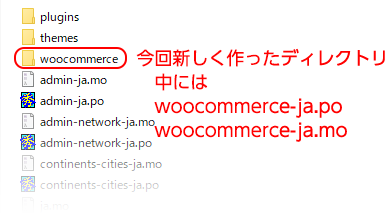
参考サイト
当記事では以下のサイト参照いたしました。制作者に感謝いたします。
WooCommerce の日本語訳を修正したい!アップデートでも消えないディレクトリは?
当記事を参考にカスタマイズしたメールテンプレートが、アップデートしたときに「有効期限が切れています」と警告が出た場合の対処法はこちら
おすすめ記事
- 【WooCommerce】デフォルトで「別の住所へ配送しますか?」のチェックを外したい(2024年4月10日)
- 【WooCommerce】「サイトの利用規約を読んで同意しました」にチェックを入れてるのに注文できない(2024年4月5日)
- 【Adalo】フォームに入力された内容をメールで送信する【Zapier】(2023年5月22日)
- 【Adalo】二つのAdalo間でアプリの移行(2023年5月12日)
- 石造文化財のマップ用アイコン「長慶(Chokei)」(2022年11月7日)
Business News
- 大和郡山タイムトリップツアー(2023年11月6日)
- 瀬戸内に浮かぶキャンプ場、サウンド波間田(2022年5月9日)
- イラストレーター ナコさんのポートフォリオサイト(2022年4月6日)
- RTガレージ様オープン!(2022年1月11日)
- 環境やヒトに優しい洗剤を扱うEC老舗石けん百貨様、MashFabricローンチ【Shopify】(2021年5月12日)